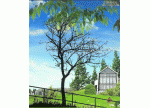抠羽毛,抠出身着复杂羽毛翅膀的金发碧眼小女孩(4)
本次的抠图素材是一个非常可爱的小女孩,背景是由白到棕黄的渐变,小女孩的衣服是白色,头发是棕黄色,同学们可能已经观察到小女孩肩膀处、头顶处均有白色的羽毛,尤其是头顶处的羽毛,与背景融合地比较好,所以如何抠取这三处羽毛是本案例的难点,那么具体如何进行抠图,一起通过教程来学习一下吧。
效果图:

纯色背景:

原图:

图文教程
01.
思路分析
在进行抠图之前,先对图像进行一波分析:

(1)主体对象是一个非常可爱的小女孩,背景是由白到棕黄的渐变;
(2)小女孩的衣服是白色,头发是棕黄色;
(3)注意到小女孩肩膀处、头顶处均有白色的羽毛。尤其是头顶处的羽毛,与背景融合地比较好;
(4)如何抠取这三处羽毛是本案例的难点;
(5)根据以上分析,我制定了如下抠图策略:
a)女孩衣服轮廓清晰,可使用钢笔工具勾勒路径;
b)女孩头发与背景对比较大,可使用通道来抠取;
c)三处羽毛经过反复实验,决定使用通道来处理;
d)羽毛与衣服、头发的接缝处使用画笔工具处理;
02.
抠图第1部分——女孩主体
(1)选中背景图层,Ctrl+J复制一层,切换为钢笔工具,沿着女孩边缘绘制路径,绘制好的路径如下图所示:

(2)载入路径选区,切回图层面板,创建图层蒙版http://www.16xx8.com/tags/38847/;

(3)在图层1下方新建图层,填充纯色;

(4)选中图层1的蒙版,先给一个最小值滤镜隐藏杂边,再给一个中间值滤镜柔化边缘;
【PS】:最小值滤镜和中间值滤镜讲过太多次了,这里不再赘述,不懂的同学,可翻阅历史文章。这两款滤镜在抠图中非常重要,一定要把它学会;
(5)第1部分选区制作完成!
03.
抠图第2部分——女孩头发
(1)复制图层1,删除图层蒙版,切换到通道面板,观察各个通道的图像情况,这里复制一份蓝通道;
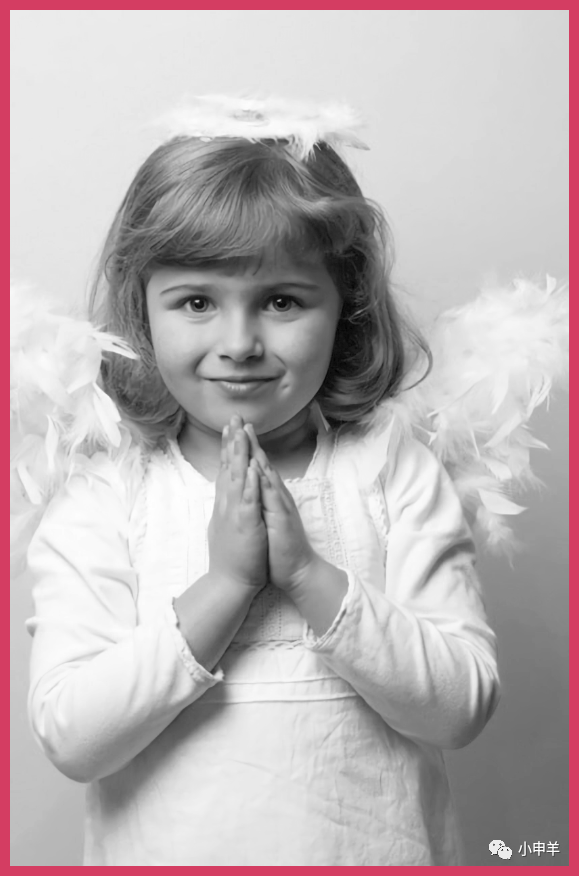
(2)使用套索工具创建选区,将头发选中,反选,填充白色;
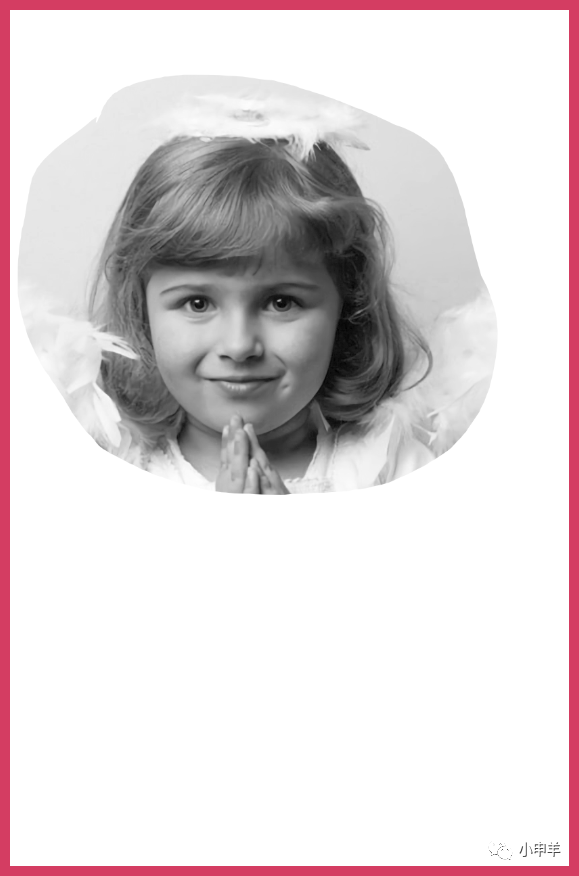
(3)执行:图像——应用图像,模式为:滤色;
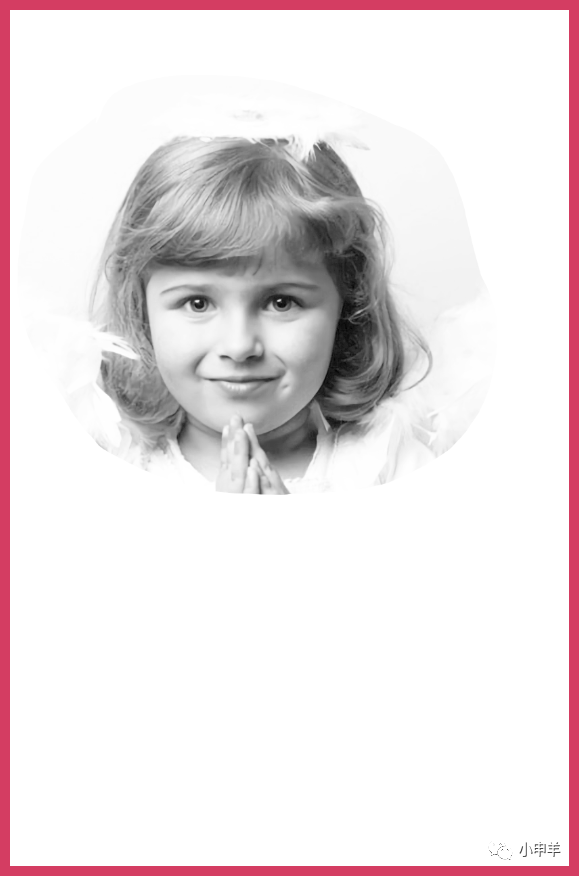
(4)Ctrl+L调出色阶命令,使用设置白场按钮,将背景变白;
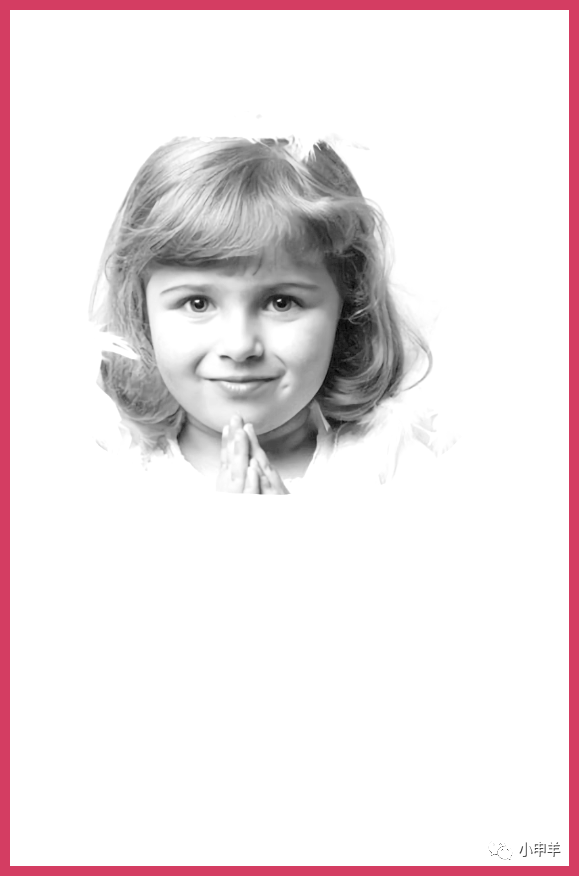
(5)再次调出色阶命令,使用设置黑场按钮,将头发变黑;
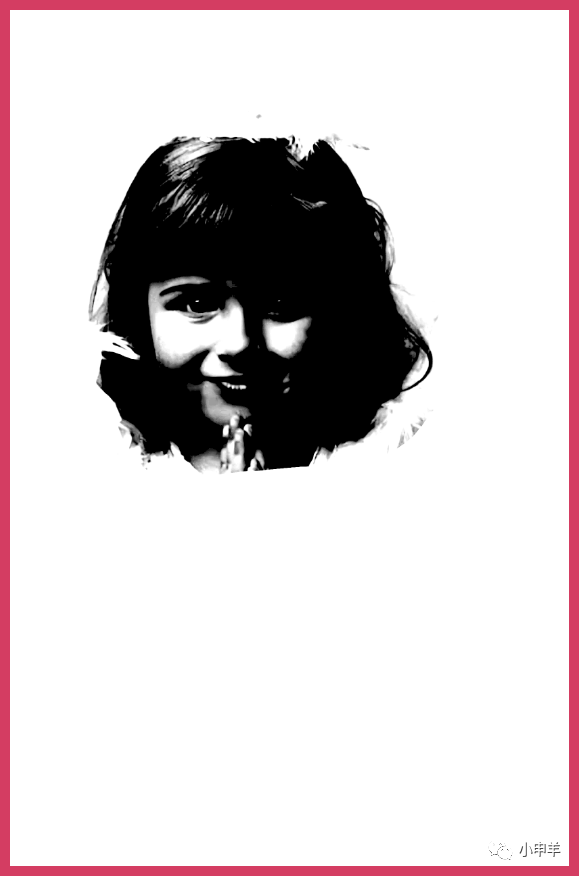
【PS】:这两步不懂的同学,请观看视频教程;
(6)载入通道内的选区,切回图层面板,按住Alt键创建图层蒙版;

(10)第2部分选区制作完成!
04.
抠图第3部分——女孩羽毛
(1)复制图层,删除图层蒙版,羽毛部分依旧是借助通道抠取,这里依旧复制一份蓝通道;
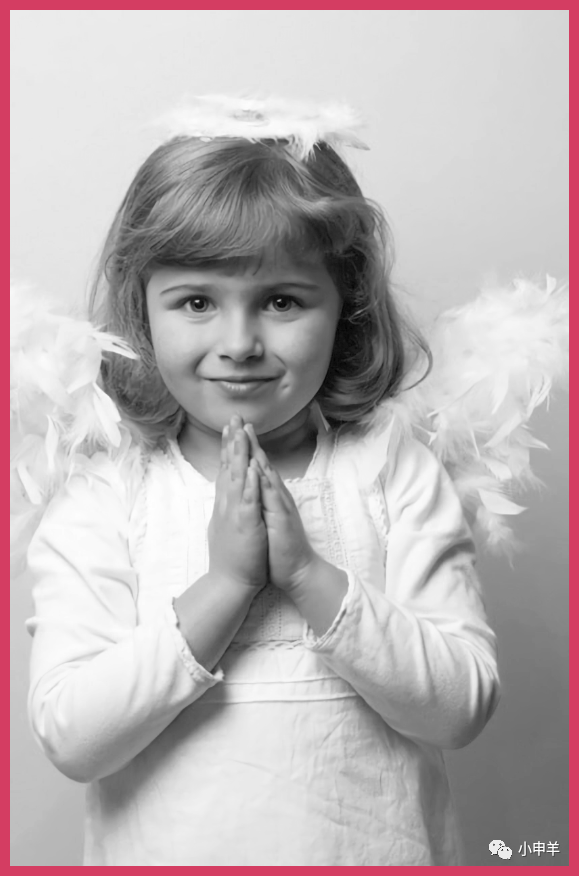
(2)套索工具创建选区,框选右侧羽毛,反选,填充黑色;
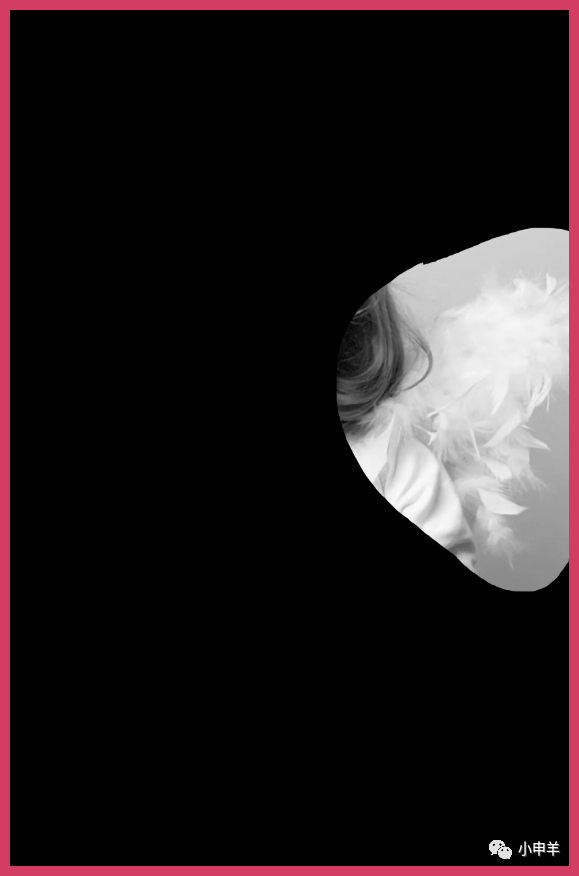
(3)执行:图像——应用图像,模式为:正片叠底;
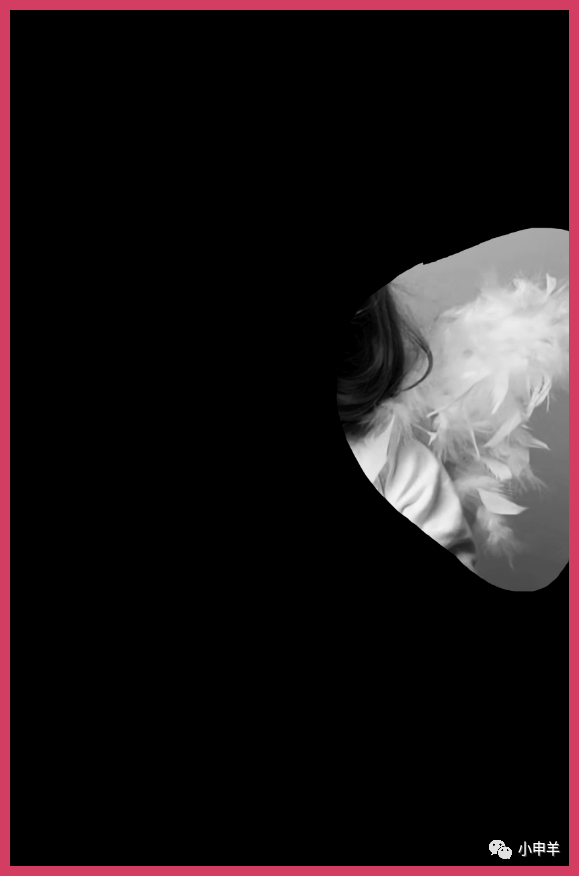
【PS】:如果一次对比不够大,可再执行一次应用图像;
(4)使用叠加模式的画笔涂抹,将头发周围的背景变暗;
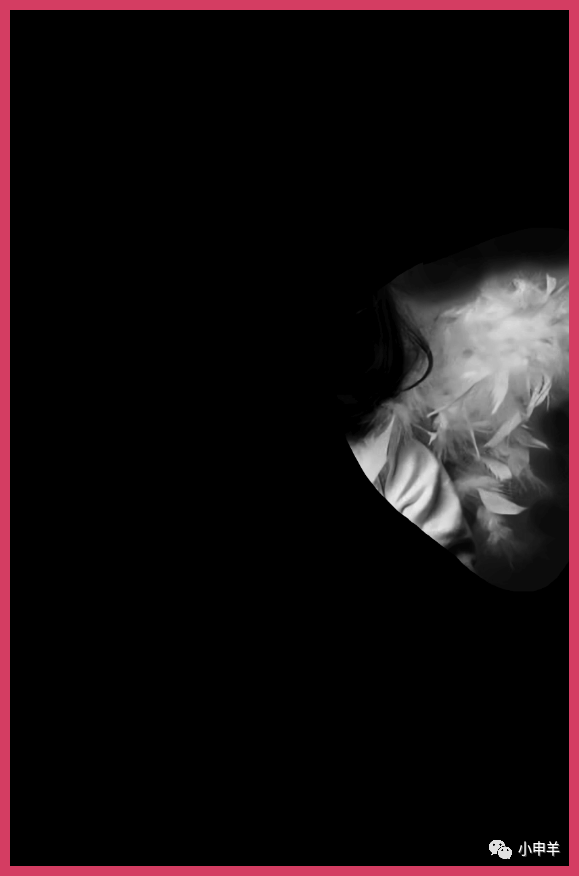
(5)然后使用色阶命令,通过设置黑场按钮,将背景彻底变黑;
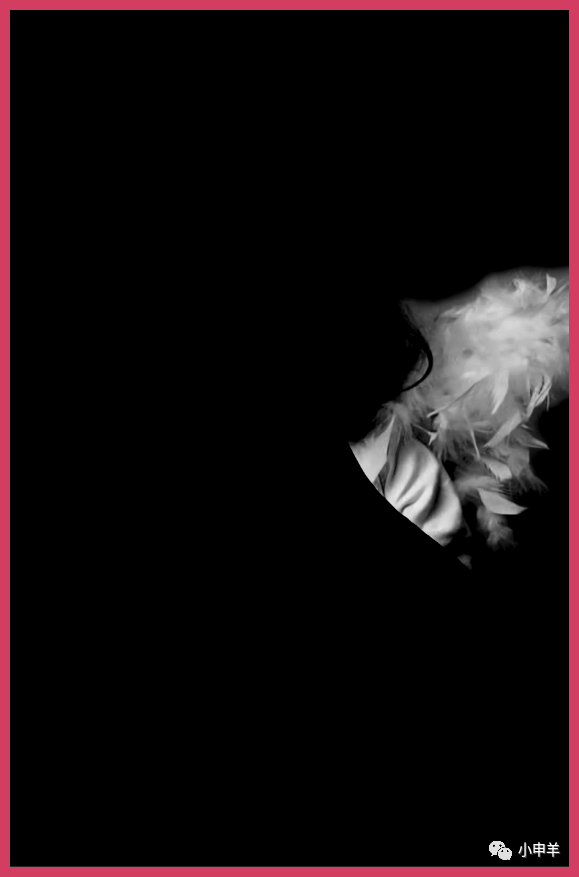
(6)再次使用色阶命令,通过设置白场按钮,将羽毛变白;
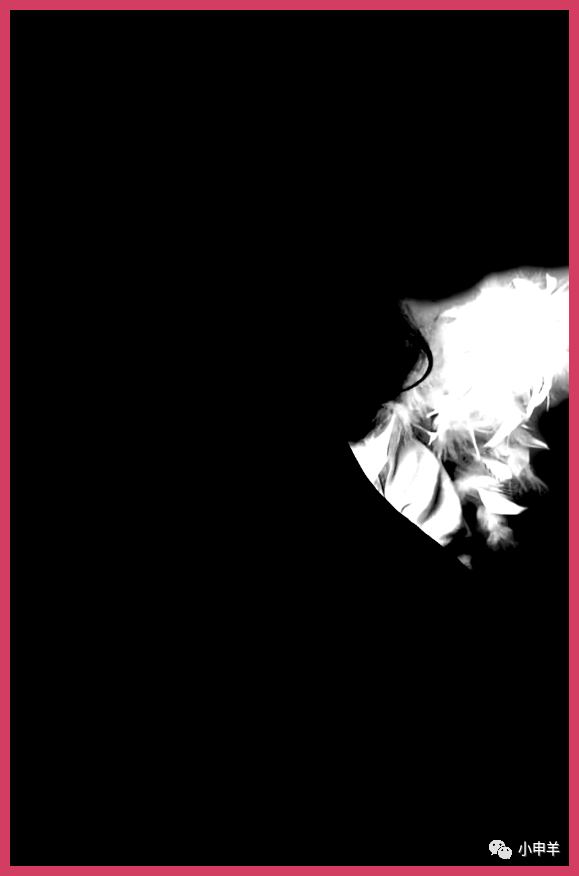
(7)载入通道内的选区,切回图层面板,创建图层蒙版;

(8)由通道创建的选区难免有瑕疵,此时可选中蒙版,使用画笔工具编辑蒙版,完善细节;
【PS】:这一步不懂的同学,请看视频教程;
(9)剩下的两部分羽毛(头部羽毛、左侧羽毛)制作方法类似,这里受限于篇幅,就不再赘述了;
【PS】:这部分具体制作过程可观看视频教程;
(10)老规矩,给大家看一下我的图层面板情况:
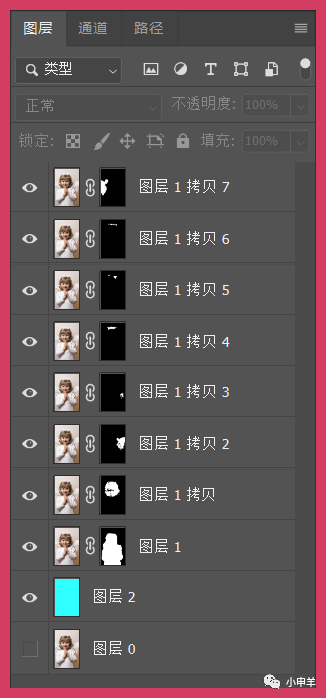
(11)最终抠好的效果如下图所示:

想要抠好图,就必须细致,而且抠图不是一种方法就完成的,比如本次教程就用到了通道抠图、钢笔抠图、画笔等工具,这样才能有完美的作品,一起来学习一下吧。
学习 · 提示
相关教程